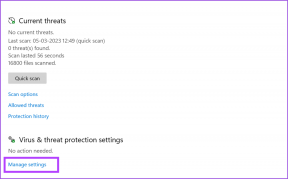Jak podłączyć iPada do Internetu bez Wi-Fi?
Różne / / February 14, 2022
iPad świetnie sprawdza się jako komputer przenośny, biorąc pod uwagę jego rozmiar, ale gdy opuścisz strefę Wi-Fi, traci większość tego, co pozwala mu błyszczeć: połączenie internetowe. Niezależnie od tego, czy jesteś w drodze bez sygnału Wi-Fi, czy nawet gdzieś z prywatnym hasłem Wi-Fi, do którego nie masz dostępu, iPad zostaje poważnie ograniczony.

Chociaż prawdopodobnie zawsze będzie kilka sytuacji, w których połączenie internetowe nie wchodzi w rachubę, istnieją różne opcje dla osób, które chcą wyeliminować częstotliwość, z jaką ich iPad jest bez Wi-Fi połączenie. Z pewnością pomaga posiadanie iPada wyposażonego w LTE, ale kosztuje 130 USD więcej niż odpowiedniki Wi-Fi. Zamiast tego, oto kilka wskazówek i wskazówek dla właścicieli modeli tylko z Wi-Fi.
Użyj połączenia danych smartfona
Najlepszym sposobem na uzyskanie stabilnego połączenia internetowego na iPadzie jest skorzystanie z takiego, o którym wiesz, że już go masz. Płacisz co miesiąc za abonament swojego smartfona, więc dlaczego nie wykorzystać go w pełni? Funkcja hotspotu osobistego w większości smartfonów umożliwia udostępnianie połączenia komórkowego innemu urządzeniu, takiemu jak iPad, dzięki czemu może ono używać tego połączenia również do łączenia się z Internetem.
Na iPhonie dotknij Ustawienia a następnie wybierz Osobisty hotspot menu. Tutaj możesz włączyć Hotspot osobisty i wyświetlić hasło, aby uzyskać dostęp do połączenia z innego urządzenia.
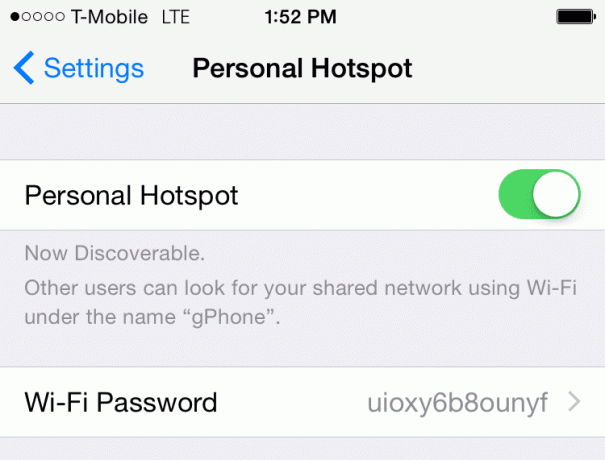
Gdy Hotspot osobisty jest włączony, wyjmij iPada i wejdź Ustawienia, uzyskiwać Wi-Fi. Tutaj powinieneś zobaczyć, że nazwa twojego iPhone'a jest wymieniona jako jedna z sieci Wi-Fi. Stuknij w to, aby się połączyć, a następnie wprowadź hasło wyświetlane na iPhonie. Na przyszłość możesz zmienić to hasło na dowolne ze swojego iPhone'a.
Po prostu Twój iPad powinien korzystać z połączenia danych iPhone'a. Uważaj, aby nie przekroczyć miesięcznego limitu planu danych, ponieważ iPad zje to podczas korzystania z funkcji hotspotu iPhone'a.

Wskazówka: Jak uprzejmie wskazuje Twój iPhone w panelu Personal Hotspot Settings, istnieją inne sposoby podłączenia iPada poza Wi-Fi. Metoda USB wymaga komputera Mac lub PC, ale możesz również zdecydować się na połączenie przez Bluetooth. Tylko upewnij się, że zarówno iPhone, jak i iPad mają włączony Bluetooth, a następnie przejdź do Bluetooth na iPadzie pod Ustawienia i dotknij iPhone'a, aby go sparować.
Użyj połączenia Ethernet z adapterami
Jedną z bardziej żmudnych metod łączenia iPada z Internetem jest wykorzystanie istniejącego połączenia Ethernet za pomocą dwóch adapterów Apple. To jest naprawdę konieczne jeśli całkowicie brakuje Ci Wi-Fi lub z jakiegokolwiek powodu chcesz mieć połączenie przewodowe.
Ponieważ ani iPhone, ani iPad nie mają portu Ethernet, będziesz musiał dokonać kilku zakupów. Po pierwsze, będziesz potrzebować Przejściówka ze złącza Lightning na kamerę USB (lub 30-pinowe na USB, jeśli masz iPada trzeciej generacji lub starszego). Sprzedają się za 29 USD. Wtedy potrzebujesz Adapter USB Ethernet, również za 29 USD. Wreszcie prawie każdy zasilany koncentrator USB jest konieczne, aby to wszystko zasilić. Jeśli jeszcze go nie masz, oczywiście potrzebujesz również kabla Ethernet.


Teraz, gdy wydałeś więcej pieniędzy, niż prawdopodobnie miałeś nadzieję, czas na skonfigurowanie wszystkiego. Najpierw upewnij się, że zarówno Wi-Fi, jak i LTE są wyłączone na iPadzie – to ostatnie ma zastosowanie tylko wtedy, gdy masz model komórkowy. Podłącz również zasilany koncentrator USB do gniazdka elektrycznego.
Czas podłączyć wszystko i uruchomić. Podłącz kabel Ethernet do routera, a drugi koniec do adaptera USB Ethernet. Podłącz stronę USB adaptera Ethernet do koncentratora USB. To zasila koncentrator połączeniem Ethernet, a koncentrator zapewni zasilanie, aby uruchomić go na iPadzie.
Teraz użyj kabla USB z koncentratora USB, upewniając się, że jest podłączony do koncentratora, a drugą stronę włóż do adaptera Lightning na USB Camera. Na koniec podłącz ten adapter do portu Lightning na iPadzie. Upewnij się, że wszystko jest prawidłowo podłączone, a następnie zacznij przeglądać Internet na iPadzie przez Ethernet.
Kup mobilny hotspot Carrier lub FreedomPop
Jeśli masz smartfon z funkcją osobistego hotspotu, możesz się zastanawiać, dlaczego chcesz kupić osobne urządzenie, aby powielić tę funkcję. Lista przyczyn skróciła się w ostatnich latach, ale najlepszym powodem jest oszczędzanie baterii w twoim iPhone (funkcja Hotspot osobisty szybko go wyczerpuje), zwłaszcza gdy zasilasz więcej niż jedno urządzenie jednocześnie czas.

Prawie każdy operator sprzedaje mobilne urządzenia hotspot. Wiele z nich jest niedrogich lub darmowych, jeśli podpiszesz dwuletnią umowę z przewoźnikiem. Oznacza to, że będziesz płacić co miesiąc za abonament danych, chyba że zdecydujesz się dodać mobilny punkt dostępu do istniejącego rodzinnego abonamentu danych. Trudno się pomylić z jednym, więc nie ma potrzeby kupowania modelu z wyższej półki za więcej pieniędzy, chyba że twoje urządzenia są bardzo energochłonne.
Być może lepszą alternatywą jest wypróbowanie FreedomPop. Jeśli odwiedzisz Strona internetowa FreedomPop, możesz kupić hotspot LTE i korzystać z bezpłatnego internetu bez żadnych miesięcznych opłat, jeśli jesteś w zadaszonym obszarze. Oczywiście ogranicza to do 500 MB, a hotspot jest droższy niż w przypadku podpisania umowy z operatorem (139 USD za MiFi), ale zwróci się, gdy nie zostaniesz obciążony miesięcznymi opłatami.
Jeśli 500 MB to za mało, FreedomPop oferuje również stosunkowo niedrogie miesięczne plany transmisji danych.
Ostatnia aktualizacja 03.02.2022 r.
Powyższy artykuł może zawierać linki afiliacyjne, które pomagają we wspieraniu Guiding Tech. Nie wpływa to jednak na naszą rzetelność redakcyjną. Treść pozostaje bezstronna i autentyczna.

Scenariusz
George Tinari pisał o technologii od ponad siedmiu lat: przewodniki, poradniki, wiadomości, recenzje i nie tylko. Zwykle siedzi przed laptopem, je, słucha muzyki lub głośno śpiewa do tej muzyki. Możesz również śledzić go na Twitterze @gtinari, jeśli potrzebujesz więcej skarg i sarkazmu na swojej osi czasu.